Vue笔记:vue-cli快速生成一个 vue 的项目模板
vue-clivue-cli 官方提供的一个脚手架,用于快速生成一个 vue 的项目模板;预先定义好的目录结构及基础代码,就好比咱们在创建 Maven 项目时可以选择创建一个骨架项目,这个骨架项目就是脚手架,我们的开发更加的快速;主要的功能:统一的目录结构本地调试热部署单元测试集成打包上线一、需要的环境Node.js : http://nodejs.cn/download/安装就无脑下一步就好,安
vue-cli
vue-cli 官方提供的一个脚手架,用于快速生成一个 vue 的项目模板;
预先定义好的目录结构及基础代码,就好比咱们在创建 Maven 项目时可以选择创建一个骨架项目,这个骨架项目就是脚手架,我们的开发更加的快速;
主要的功能:
- 统一的目录结构
- 本地调试
- 热部署
- 单元测试
- 集成打包上线
一、需要的环境
- Node.js : http://nodejs.cn/download/
安装就无脑下一步就好,安装在自己的环境目录下 - Git : https://git-scm.com/downloads
镜像:https://npm.taobao.org/mirrors/git-for-windows/
确认nodejs安装成功:
- cmd 下输入
node -v,查看是否能够正确打印出版本号即可! - cmd 下输入
npm-v,查看是否能够正确打印出版本号即可!
这个npm,就是一个软件包管理工具,就和linux下的apt软件安装差不多!
安装 Node.js 淘宝镜像加速器(cnpm) 按需选择安装
这样子的话,下载会快很多
# -g 就是全局安装
npm install cnpm -g
# 或使用如下语句解决 npm 速度慢的问题
npm install --registry=https://registry.npm.taobao.org
安装过程可能有点慢~,耐心等待!虽然安装了cnpm,但是尽量少用!
安装的位置:C:\Users\Administrator\AppData\Roaming\npm
![[外链图片转存失败,源站可能有防盗链机制,建议将图片保存下来直接上传(img-R69BtbCf-1601105894582)(vue.assets/aHR0cHM6Ly9ibG9nLmt1YW5nc3R1ZHkuY29tL3Vzci91cGxvYWRzLzIwMTkvMTAvMzI3NDE0ODIzNC5wbmc)]](https://img-blog.csdnimg.cn/20200926154020506.png?x-oss-process=image/watermark,type_ZmFuZ3poZW5naGVpdGk,shadow_10,text_aHR0cHM6Ly9ibG9nLmNzZG4ubmV0L3FxXzQzNDcyODc3,size_16,color_FFFFFF,t_70#pic_center)
安装 vue-cli
cnpm install vue-cli -g
其他常用命令:
vue -V // 查询vue-cli版本
npm uninstall -g vue-cli //卸载旧版vue-cli
npm install -g @vue/cli // 安装vue-cli3/cli4版本(本文选此项)
npm install -g vue-cli // 安装vue-cli2版本
# 测试是否安装成功
# 查看可以基于哪些模板创建 vue 应用程序,通常我们选择 webpack
vue list
二、第一个 vue-cli 应用程序
-
创建一个Vue项目,我们随便建立一个空的文件夹在电脑上,我这里在D盘下新建一个目录
D:\Project\vue-study; -
创建vue 应用程序
vue create vue3-demo // vue-cli3/cli4版本
vue init webpack vue2-demo // vue-cli2版本
# 这里的 myvue 是项目名称,可以根据自己的需求起名
vue init webpack myvue
vue : 无法加载文件 C:\Users\Administrator\AppData\Roaming\npm\vue.ps1,因为在此系统上禁止运行脚本。有关详细信息,请参阅 https:/go.microsoft.com/fwlink/?LinkID=135170 中的 about_Execution_Policies。
输入 get-ExecutionPolicy 查看当前策略,一般默认是:Restricted 受限制的
输入 set-ExecutionPolicy RemoteSigned 设置为RemoteSigned 远程签名的
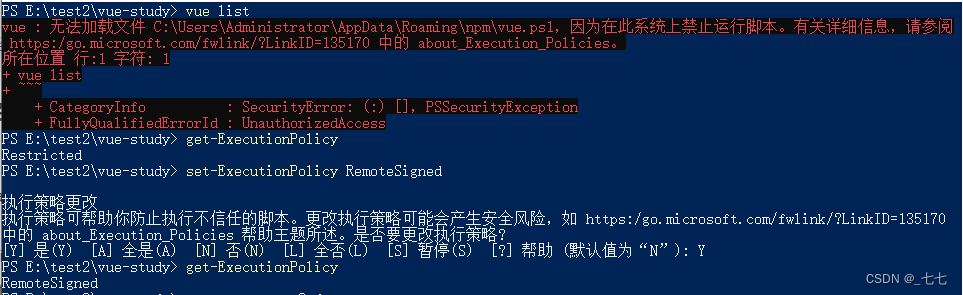
Manually select features 自定义选项:
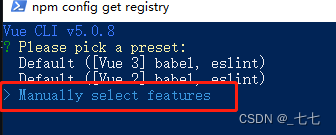
选择你需要的配置项,按上下键滚动,空格键选中当前特性,最后按回车确定:
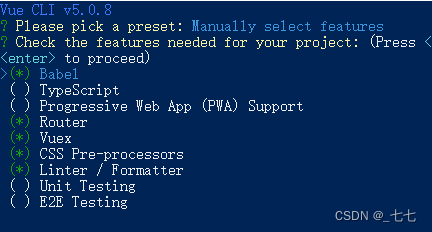
Babel:转码器,可将ES6代码转为ES5
TypeScript: 支持使用 TypeScript (JavaScript超集)
Progressive Web App (PWA) Support :支持PWA(渐进式Web应用程序)
Router :支持 vue-router (路由)
Vuex :支持 vuex (状态管理器)
CSS Pre-processors: 支持 CSS 预处理器
Linter / Formatter :支持代码风格检查和格式化
Unit Testing:支持单元测试
E2E Testing: 支持 E2E 测试(end to end)
选择vue版本:
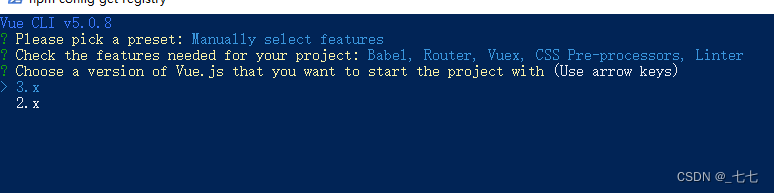
使用用history模式来创建路由(根据自身需要选择): 此处选n

选择CSS预处理器(根据自身需要选择):

选择ESlint(我选默认):
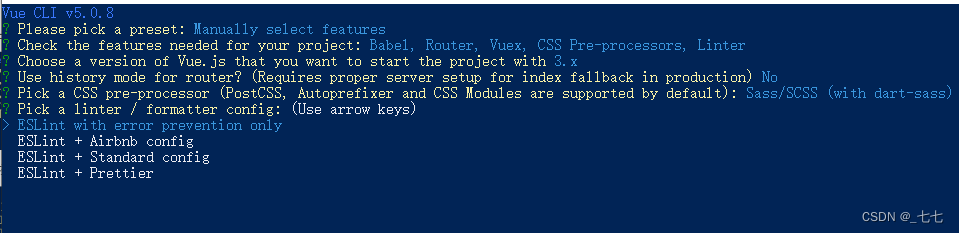
什么时候检测(我选保存的时候):
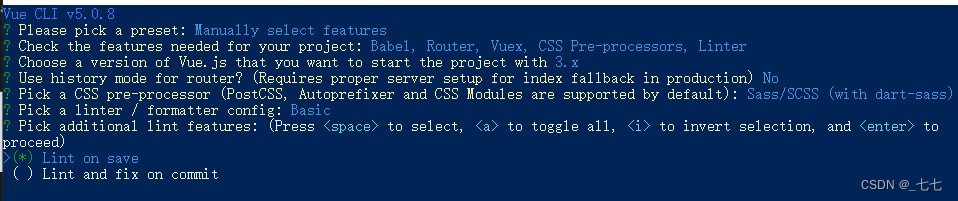
选择配置文件位置(单独保存在各自的配置文件中or放在package.json中):
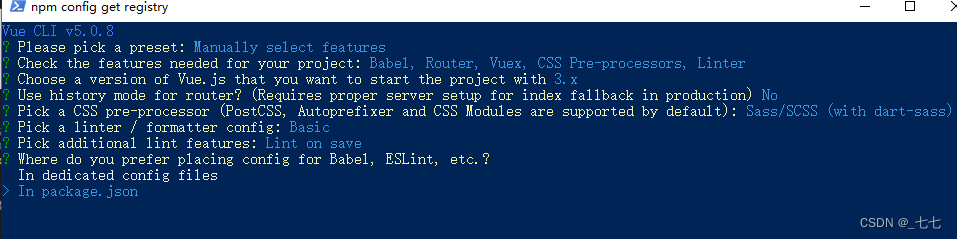
保存本次配置内容:
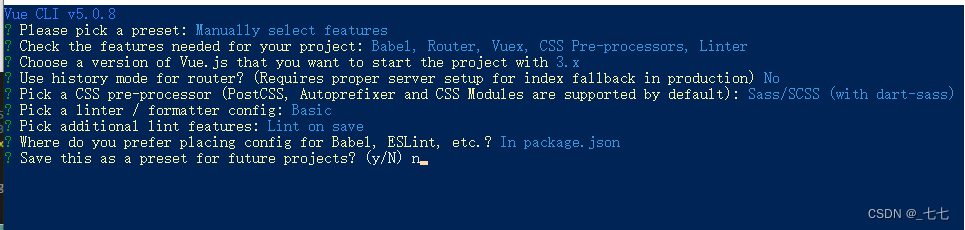
三、初始化并运行
cd myvue
npm install
npm run dev
执行完成后,目录多了很多依赖
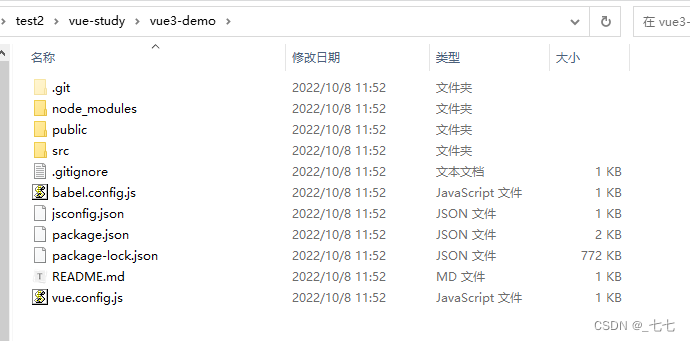

安装并运行成功后在浏览器输入:http://localhost:8080/
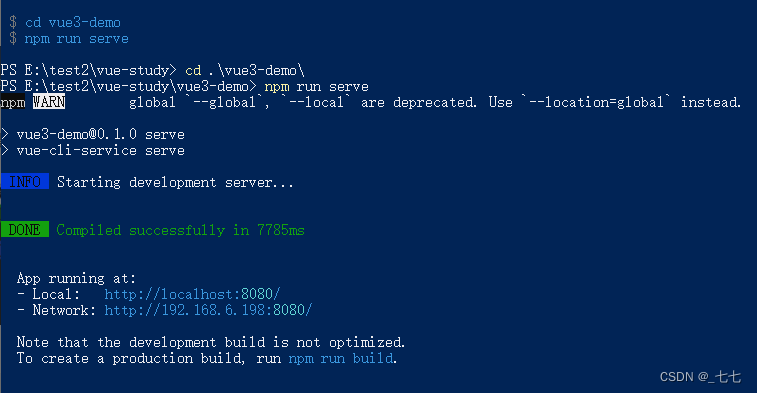

main.js
项目的入口文件,我们知道所有的程序都会有一个入口
- vue3
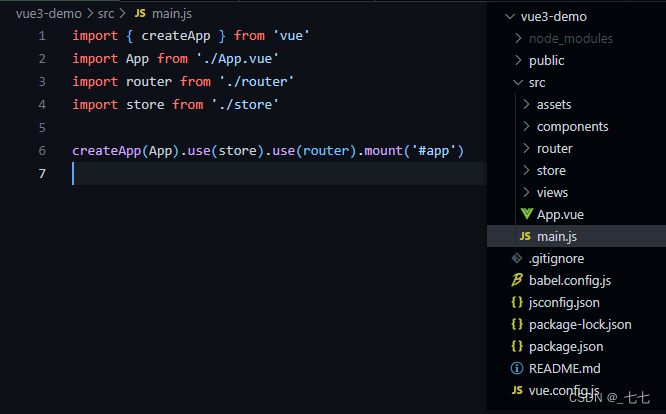
- vue2

更多推荐
 已为社区贡献5条内容
已为社区贡献5条内容








所有评论(0)